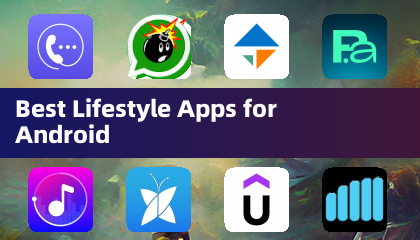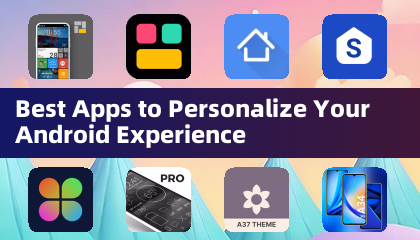MODは、 *準備ができているかどうかにかかわらず、ゲームエクスペリエンスを大幅に向上させ、新しいコンテンツと機能を追加して、ゲームプレイを新鮮でエキサイティングに保つことができます。ただし、安定性の問題を導入し、同じMODがインストールされていない友人と遊ぶことを制限することもできます。これらの問題に直面している場合、すべてのMODを *ReadyまたはNot *から完全に削除する方法を次に示します。
準備ができているかどうかを削除する方法
*準備ができているかどうか* Nexus Mod ManagerやMod.ioなどのさまざまなプラットフォームを介してMODをサポートしますが、それらを削除することは、インストール方法に関係なく簡単です。これらの手順に従って、すべてのMODが削除されていることを確認してください。
- 発売 *準備ができているかどうか *。ゲーム内でmodメニューに移動し、すべてのmodから登録解除します。このステップは、削除後にmodが再びロードを行うのを防ぐため、非常に重要です。
- 閉じる *準備ができているかどうか *。
- 蒸気を開いて、ライブラリで *準備ができているかどうかを右クリックして、プロパティを選択します。
- インストールされたファイルに移動し、[参照]をクリックして、ゲームのフォルダーにアクセスします。
- * readyまたはnot *> content> paksに移動します。 PAKSフォルダー内のすべてを削除し、PAKSフォルダー自体を削除します。
- Windows+Rを押し、%localAppData%を入力し、Enterを押します。 * readyまたはnot *フォルダーを見つけ、 * readyまたはnot *> saved> paksにナビゲートし、このpaksフォルダーも削除します。
- Steamに戻り、 *準備ができているかどうかを右クリックし、[プロパティ]>インストールされたファイルに移動し、ゲームファイルの整合性を確認して、残留問題が残っていないことを確認します。
MODSを再インストールする予定がない場合は、最適なパフォーマンスのためにゲームを新しい再インストールすることを検討してください。
関連:準備ができているかどうかに「シリアル化エラーアクションが必要」を修正する方法
準備が整っているかどうかを削除する必要があるのはなぜですか?
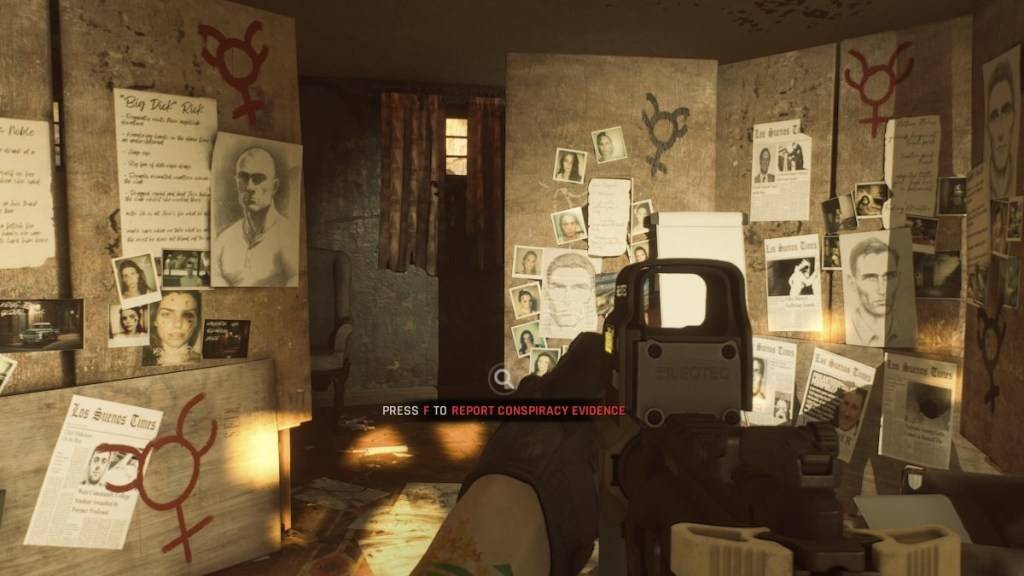 逃亡者経由のスクリーンショット
逃亡者経由のスクリーンショット
MODは、ゲームの優れたMODサポートと簡単なMODインストールプロセスのおかげで、新しいコンテンツと機能を実際に充実させるかどうかを *準備するかどうかを *準備できますか?ただし、豊富なMODは、コミュニティが作成しており、完全に互換性がないため、エラー、バグ、グリッチにつながる可能性があります。多くの場合、これらの問題は、すべてのMODを拭き、選択的に再インストールすることで解決できます。
さらに、MODを使用していない友人とプレイしたい場合は、ゲームからすべてのMODを削除する必要があります。これにより、誰もが同じMODを使用する必要なく、シームレスなマルチプレイヤーエクスペリエンスが保証されます。
*準備ができているかどうかはPCで利用できます。*

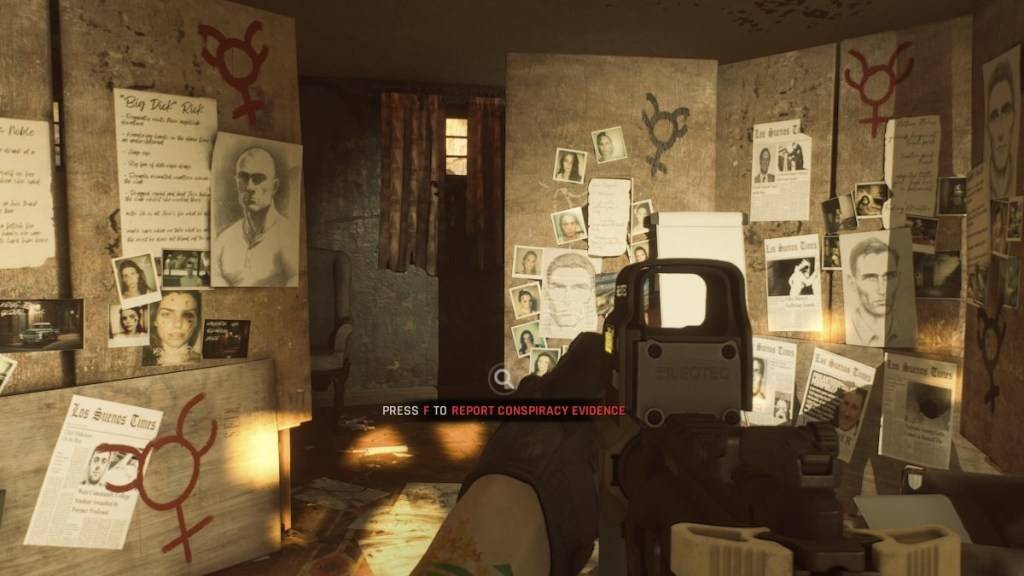 逃亡者経由のスクリーンショット
逃亡者経由のスクリーンショット 最新記事
最新記事